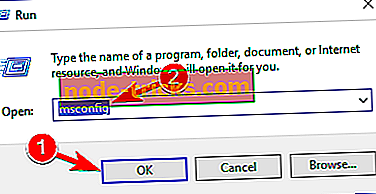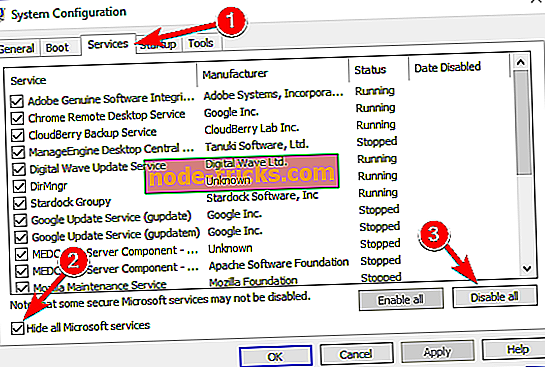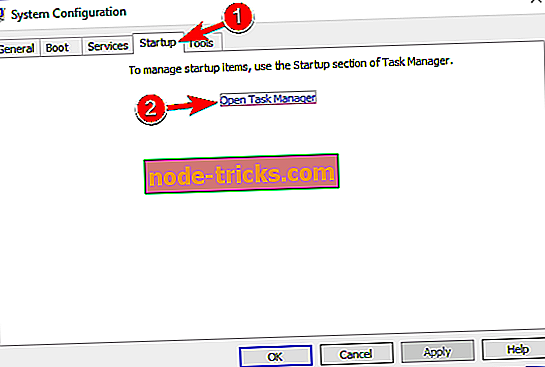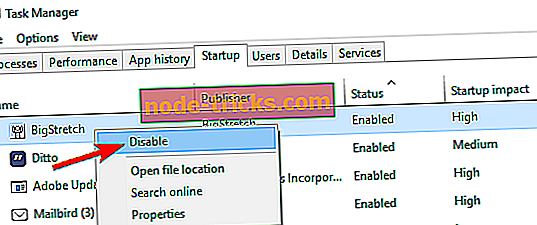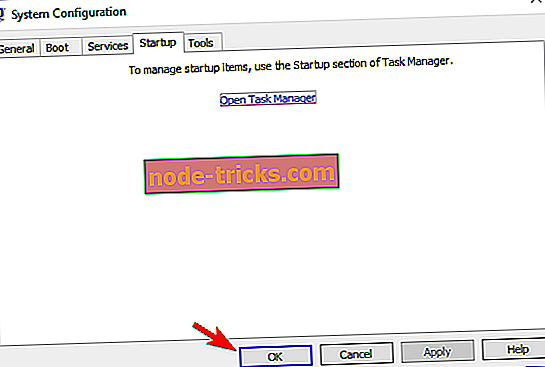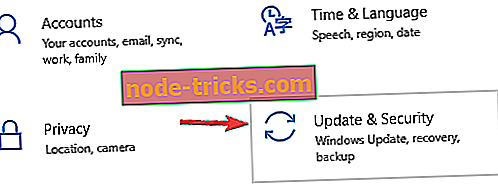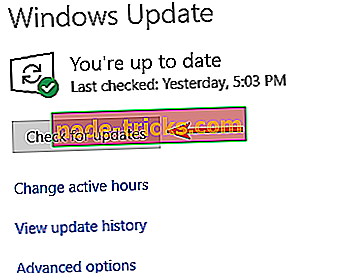完全修正:Windows 10、8.1、7ではThe Sims 4が起動しない
シムズ4は世界で最も人気のあるライフシミュレーションゲームの一つです。 実生活と同じように、プレイヤーは自分のシムをさまざまな活動に参加させたり、他のシムとの関係を築くことができます。
シムズ4は非常に安定したゲームですが、プレイヤーは様々な技術的な問題が時々発生し、彼らのゲーム体験を制限すると報告しています。
Sims 4のアイコンをクリックするたびにOriginにたどり着きますが、OriginのPlauボタンをクリックするとしばらく考えて何もしません。 Sims 4はロードされません、それは私の他のゲームではうまくいきますが、Sims 4ではうまくいきません。私は私のコンピューターを再起動しようとしましたが同じ問題を抱えていました。
ゲームを起動できない場合は、適切な場所に来ています。 この記事では、The Sims 4の起動時の問題を修正する方法を説明します。
シムズ4は開きません、どのようにそれを修正するには?
The Sims 4は人気のあるゲームですが、The Sims 4はPCからは起動しないと多くのユーザーが報告しています。 シムズとの問題について言えば、ここでユーザーが報告したいくつかの他の問題があります:
- アップデート後、Sims 4はWindows 10を開かない - ユーザーによると、ゲームはまったく開かない。 これはサードパーティ製のアプリケーションが原因で発生する可能性があるため、クリーンブートを実行して問題のあるアプリケーションを見つける必要があるかもしれません。
- The Sims 4が起動できず、実行も、ロードも、再生も、起動もしない - The Sims 4に関するさまざまな問題が報告されていますが、次のいずれかを使用することで解決することができます。当社のソリューション
解決策1 - ゲームを修復する

ユーザーによると、インストールが破損しているとThe Sims 4が起動しない場合があります。 この問題を解決するには、The Sims 4のインストールを修復するだけです。 これは非常に簡単で、次の手順に従って実行できます。
- Originを開きます。
- 今すぐあなたのライブラリーに行き、 The Sims 4を右クリックし、 Repair game optionを選択してください。
画面の指示に従って修復処理を完了します。 修理にはしばらく時間がかかることがあるので注意してください。 ゲームが修復されたら、もう一度それを開始し、問題がまだあるかどうか確認してみてください。
解決策2 - コンピュータをクリーンブートする
場合によっては、サードパーティのアプリケーションやサービスがゲームに干渉して、これや他の同様の問題を引き起こす可能性があります。 The Sims 4があなたのPC上で起動しない場合、あなたはクリーンブートを実行してみることをお勧めします。
クリーンブート状態では、サードパーティ製のアプリケーションやサービスはすべて無効になりますので、ゲームを妨げるものは何もありません。 クリーンブートを実行するには、次の手順を実行するだけです。
- Windowsキー+ Rキーを押して、 msconfigと入力します 。 Enterキーを押すか、 OKをクリックしてください。
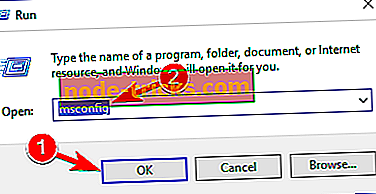
- [ サービス ]タブで、[ Microsoftのサービスをすべて隠す ]チェックボックスをオンにし、 [ すべて無効にする]をクリックします。
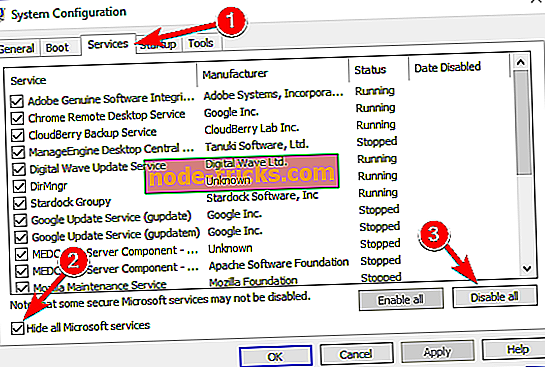
- [ スタートアップ ]タブの[ タスクマネージャを開く ]をクリックします。
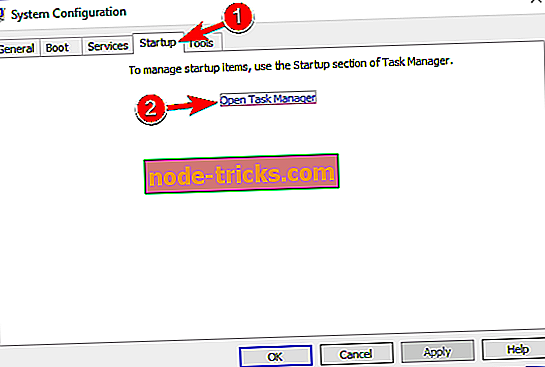
- 各スタートアップ項目を選択し、[ 無効にする ]をクリックします。
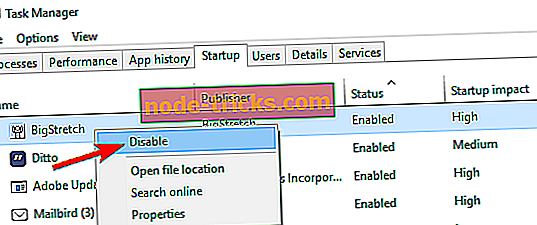
- タスクマネージャを閉じて[ OK ]をクリックし、コンピュータを再起動します。
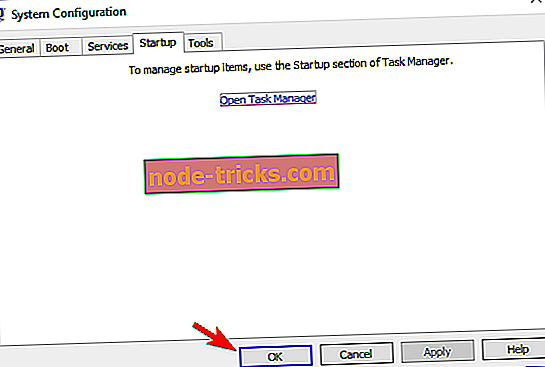
クリーンブートで問題が解決した場合は、問題の原因が見つかるまで、無効になっているアプリケーションやサービスを1つずつまたはグループで有効にする必要があります。 それをしたら、アプリケーションを削除すれば問題は永久に解決されます。
解決策3 - あなたのレジストリをきれいにする

場合によっては、レジストリによってゲームに問題が生じることがあります。 The Sims 4がお使いのPC上で起動しない場合は、レジストリをきれいにするのが良いでしょう。 レジストリを手動でクリーニングするのは大変で面倒な作業になる可能性があるため、 CCleanerなどのツールを使用することをお勧めします。
あなたが慣れていない場合は、CCleanerはあなたのPCから古くて不要なファイルを削除することができますが、それはまたあなたのレジストリをきれいにして古くそして不要なエントリを削除することができます。 CCleanerを使ってレジストリをきれいにした後、The Sims 4をもう一度起動して問題が解決しないかどうかを確認してください。
解決策4 - Originのキャッシュファイルを削除する
時間が経つにつれて、これらのファイルは古くなったデータや破損したデータを蓄積し、さまざまな問題を引き起こします。 Originのキャッシュファイルは次の場所にあります。
- C:\ Users \\ AppData \ Local \の Originフォルダ
- C:\ Users \ \ AppData \ Roaming \のOriginフォルダ
これらの場所にファイルが見つからない場合は、表示してください。 検索メニューに移動してfolderと入力し、検索結果からShow hidden files and foldersを選択します。
[実行]ダイアログを使用してこれらのディレクトリにアクセスすることもできます。 それには、Windowsキー+ Rを押して[ファイル名を指定して実行]ダイアログを開きます。 次のいずれかの行を入力してください。
- ローミングディレクトリに入るには、 %appdata%と入力してEnterキーを押すか、[ OK ]をクリックします。
- ローカルディレクトリを入力するには、 %localappdata%と入力してEnterキーを押すか、[ OK ]をクリックします。
解決策5 - ウイルス対策ソフトウェア/ファイアウォールを確認する

場合によっては、アンチウイルスがゲームに干渉して実行できなくなることがあります。 ただし、特定のウイルス対策機能を無効にするだけで問題を解決できる場合があります。 または、 TS4.exe 、 Origin.exe 、 authorizationUIファイルをウイルス対策の除外リストに追加して、 問題が解決するかどうかを確認することもできます。
それでも問題が解決しない場合は、アンチウイルスを無効にしてゲームが実行されるかどうかを確認してください。 最悪のシナリオでは、あなたはあなたのアンチウイルスを削除し、それが役立つかどうかをチェックしなければならないかもしれません。 ウイルス対策ソフトウェアを削除することで問題が解決する場合は、新しいウイルス対策ソフトウェアに切り替えることを検討してください。
多くのウイルス対策ツールには、ゲームモードと呼ばれる特別な機能があり、ウイルス対策によってゲームセッションが妨げられることはありません。 あなたのシステムに干渉しない完全なシステム保護を望むならば、我々はあなたがBullGuard(無料ダウンロード)を考慮することを勧めます。
解決策6 - Originのインゲームを無効にする
何人かのユーザーはOrigin In Gameを無効にすることで問題が解決したと報告しています。 ユーザーによると、この機能はThe Sims 4の起動を妨げることがあり、問題を解決する一つの方法はOrigin In Gameを無効にすることです。 これは非常に簡単です、そして、あなたはこれらのステップに従うことによってそれをすることができます:
- Originを開きます。
- 今すぐアプリケーション設定>ゲーム内の起源に行きます。
- Origin In gameのチェックを外します。
それが終わったら、The Sims 4をもう一度起動し、問題が解決しないかどうかを確認してください。
解決策7 - あなたのグラフィックスドライバとゲームと同様にあなたのウィンドウズOSを更新しなさい
ユーザーによると、このシムズ4はあなたのPCが古くなっていると起動しないことがあります。 Windows 10は堅実なオペレーティングシステムですが、特定のバグがこのような問題を引き起こす可能性があります。 システムにバグがないようにするには、最新のアップデートをインストールすることが重要です。次の手順に従って実行できます。
- Windowsキー+ Iキーを押して設定アプリを開きます。
- 設定アプリが開いたら、 [ アップデートとセキュリティ]セクションに移動します 。
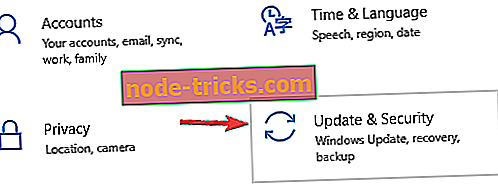
- 今すぐ右側のウィンドウで[ 更新の確認 ]ボタンをクリックします。
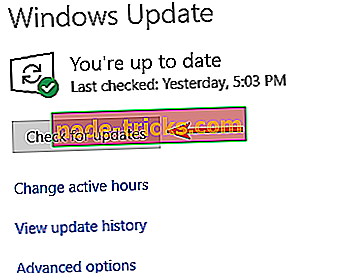
利用可能なアップデートがある場合は、バックグラウンドでダウンロードされます。 アップデートがインストールされたら、問題がまだあるかどうか確認して下さい。
システムを更新したら、The Sims 4の最新のパッチがインストールされていることを確認してください。 これを行うには、OriginのThe Sims 4を右クリックし、 Search for Updatesを選択します 。
システムを更新するだけでなく、グラフィックカードのドライバを更新することが重要です。 次のリンクから最新のグラフィックドライブをダウンロードできます。
- NVIDIA
- AMD
手動でドライバをダウンロードしたくない場合は、不足しているドライバを自動的にダウンロードするためのツールがあります。
解決策8 - ユーザーファイルをリセットする
ユーザーファイルをリセットするだけでThe Sims 4の問題を解決できることがあります。 これは比較的簡単です、そして、あなたはこれらのステップに従うことによってそれをすることができます:
- マイドキュメントに移動し、 Electronic Artsフォルダを開きます。
- The Sims 4フォルダを見つけて右クリックし、[ コピー ]を選択します。
- デスクトップに移動し、空きスペースを右クリックして[ 貼り付け ]を選択します。
- コピーしたフォルダを右クリックし、[ 名前の変更 ]を選択します。
- フォルダの名前を変更する>新しいゲームを立ち上げる。
解決策9 - 最近インストールしたアプリケーションを削除する
アプリやプログラムによっては、The Sims 4と競合したり、起動プロセスを妨げたりすることさえあります。 コンピュータにインストールした最新のプログラムを削除して、ゲームを再起動してください。 問題のあるアプリケーションを確実に完全に削除したい場合は、アンインストーラソフトウェアを使用することをお勧めします。 この種類のソフトウェアは、削除しようとしているアプリケーションに関連するすべてのファイルとレジストリエントリを削除します。
あなたが良いアンインストーラソフトウェアを探しているなら、 IOBit Uninstaller(無料ダウンロード)を試してみてください。
あなたはそこに行きます、我々はこれらの迅速な回避策があなたがゲームを始めるのを助けたことを願っています。 The Sims 4の起動時の問題を解決するための他の解決策が見つかった場合は、以下のコメント欄にトラブルシューティングの手順を記載してください。